文章详情页
win7系统打开网络属性提示“部分控件被禁用”的解决方法
浏览:41日期:2023-03-06 11:44:03
随着计算机的普及,网络已是我们生活中不可缺少的,当然在使用网络时遇到的各类问题也随着增多,不少用户反映在设置win7网络属性时,出现“部分控件被禁用”的窗口提示,对于出现该问题通常情况下是因为相应服务被禁用造成的,想要解决该问题就需要开启相应服务,那么如何打开呢?下面看好吧啦网为大家带来的操作方法!
操作方法
1.首先,我们单击打开win7电脑的开始菜单,从开始菜单中,我们点击进入到控制面板界面中。
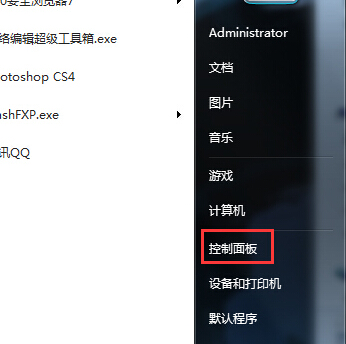
2.在打开的控制面板界面中,我们首先将窗口右上角的查看方式更改为大图标,之后我们点击窗口中的管理工具选项。在出现的管理工具窗口中,我们双击其中的服务。
3.在打开的服务窗口中,我们找到“Application Experience”服务,单击右键,选择“属性”,之后,在出现的属性设置窗口中,我们将启动类型修改为“自动”,然后确保该服务的状态为“已启用”,若为启用,点击“启动”即可,然后点击确定保存设置即可。
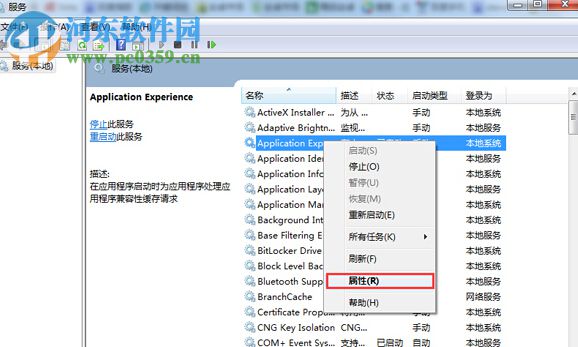
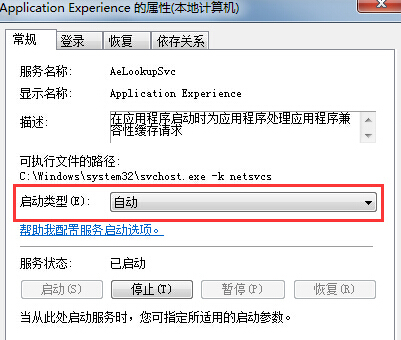
通过上述教程,我们不难看出,造成该错误提示的原因是因为“pplication Experience”服务没有启动造成的,如果你也遇到了该问题,那么不妨尝试下小编为您提供的教程吧!
相关文章:
排行榜
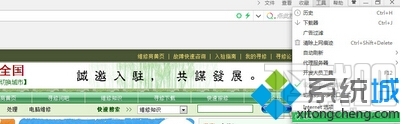
 网公网安备
网公网安备